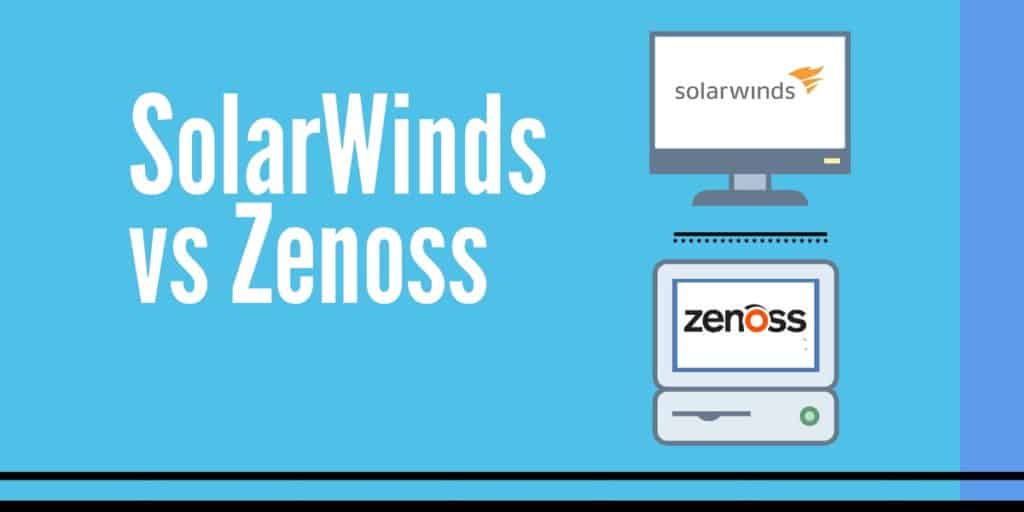
Продукты для мониторинга сети приходят и уходят, но лишь немногие продукты сделали столько волн, сколько Монитор производительности сети SolarWinds (NPM) И с открытым исходным кодом Zenoss Core.
Эти два продукта разработали культовые решения в качестве отдельных решений для мониторинга. В этой статье мы расскажем об этих инструментах, чтобы узнать, какие из них лучше. Ниже приводится краткое сравнение функций:
| Пользовательский интерфейс | Графический интерфейс на базе Windows, Веб-интерфейс | Веб-интерфейс |
| Autodiscovery | да | Да (Обнаружение по диапазону IP) |
| Мониторинг устройства | SNMP, ICMP | SNMP, ICMP |
| Оповещения | Электронная почта, смс | Электронная почта, Страницы |
| Отчеты | да | Да (по расписанию) |
| Плагины | нет | Да (более 200) |
Системные требования
| Монитор производительности сети SolarWinds | Windows |
| Zenoss Core | Windows, Mac OS, Redhat Enterprise Linux, Ubuntu, Cent OS, Fedora Core, Suse и VMware. |
Установка и настройка
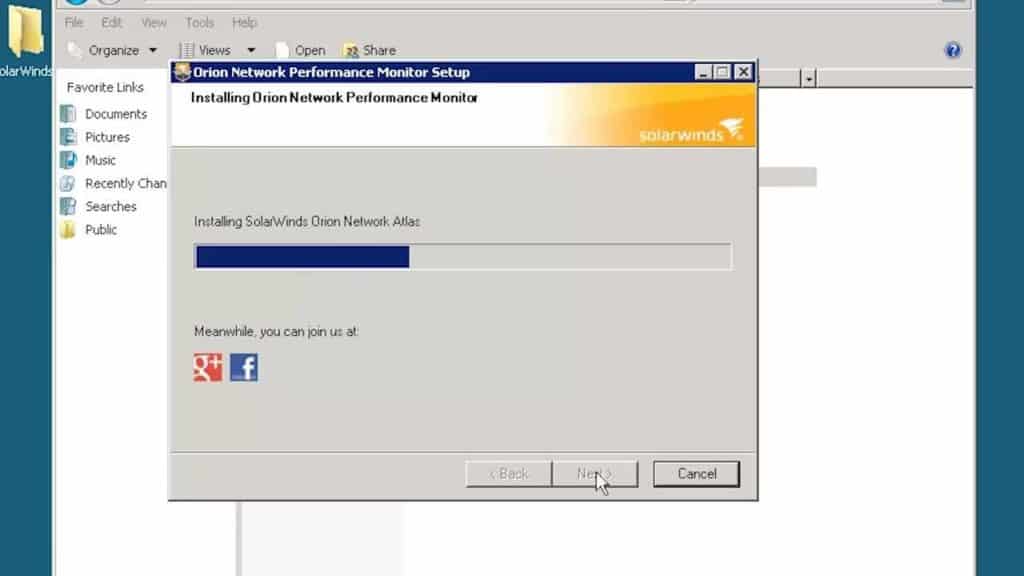
Простота развертывания зависит от простоты процесса установки и настройки. Наличие продукта, который легко установить из коробки, сводит к минимуму сопротивление, с которым вы сталкиваетесь при его установке. Монитор производительности сети SolarWinds предлагает очень перспективный подход для этого.
Однако перед началом развертывания продукта рекомендуется убедиться, что у вас есть место на диске, необходимое для установки продукта, и рассмотреть вопрос о создании дополнительных механизмов опроса для Платформа Орион. После того, как вы приобрели программное обеспечение, вам необходимо войти на портал клиентов, чтобы загрузить его. Затем вам нужно скачать последнюю версию, нажав в раскрывающемся меню.
На Орион Сервер Приложений Вы должны убедиться, что у вас есть все необходимое программное обеспечение и что вы вошли в учетную запись локального администратора, прежде чем начать. После того, как вы распаковали zip-файл и определились с местоположением программы, вы будете работать с мастером настройки. В целом этот процесс относительно прост.
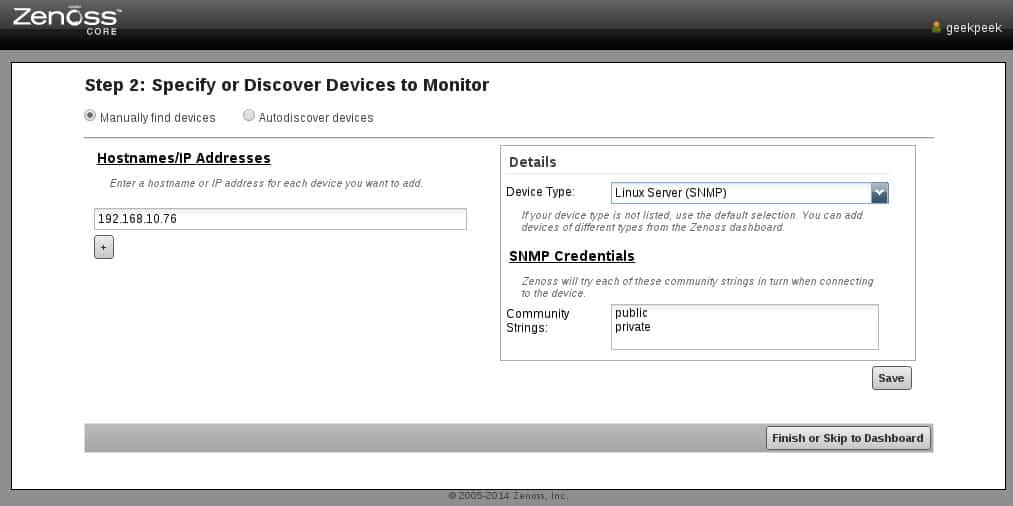
В качестве Zenoss Core может быть настроен на диапазон Linux В операционных системах процесс установки немного сложнее. Что, как говорится Zenoss Core у него есть хитрость, которая делает весь процесс более простым. С момента выпуска Zenoss Core 4, Там был сценарий автоматического развертывания, который уменьшает количество ручной настройки, которая должна быть завершена. По сути, сценарий автоматического развертывания автоматически запускает все файлы, необходимые во время установки.
Хотя это не так легко, как Монитор производительности сети SolarWinds Процесс установки более удобен, чем большинство других приложений с открытым исходным кодом. естественно, SolarWinds MPN имеет преимущество здесь, но Zenoss Core’s Скрипт автоматического развертывания значительно сокращает время, необходимое для настройки..
Автоматическое обнаружение сети
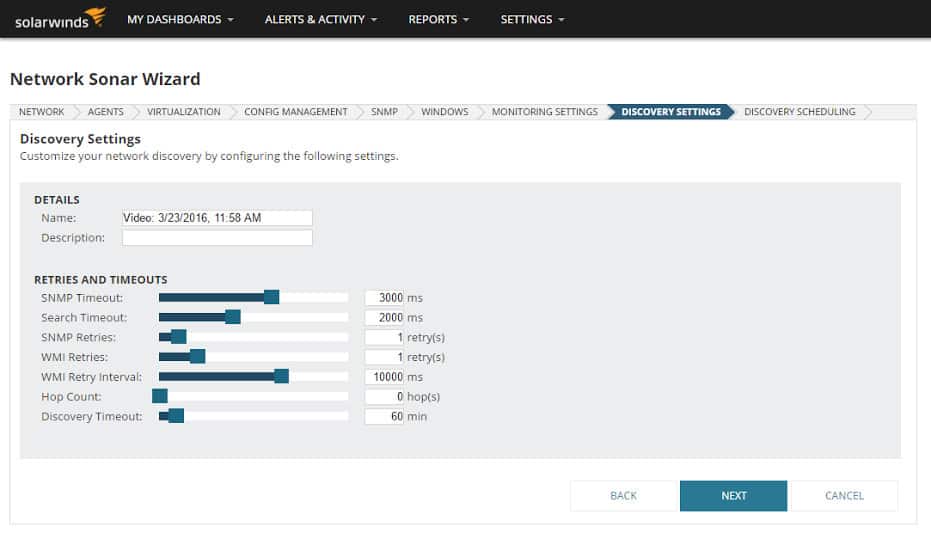
Когда вы внедряете новый продукт для мониторинга сети, одной из ваших первых задач будет настройка сетевых устройств. В большинстве программ вам необходимо добавить устройства из вашей сети в программное обеспечение для мониторинга сети, прежде чем вы сможете начать их мониторинг. тем не мение, Монитор производительности сети SolarWinds вместо этого предоставляет вам автораспознавание особенность.
При автоматическом обнаружении устройства подключаются сразу после завершения процесса установки. Вам не нужно искать их или настраивать их. Это упрощает развертывание, когда вам не нужно тратить время на настройку устройств вручную.
На Zenoss Core процесс не так прост. Чтобы обнаружить устройство, вам нужно выбрать диапазон IP-адресов, который вы хотите использовать, и Windows, SNMP, и SSH детали, которые вы хотите использовать. Для этого вам необходимо:
- Выбрать инфраструктура от навигация меню. Отображается страница устройства.
- Нажмите на Добавить устройства значок (экран компьютера с символом «-»), затем выберите Откройте для себя сети.
- На Обнаружение сети На странице выберите IP-адрес или диапазон, который вы хотите обнаружить. (Вы можете выбрать нотацию CIDR для отдельных IP-адресов, а диапазоны отформатированы следующим образом: 192.0.2.1-50).
- Теперь, когда диапазон выбран, вам нужно ввести учетные данные, которые вы хотите использовать для Windows, SSH, и SNMP.
- щелчок Обнаружить. Это запустит процесс обнаружения.
Справедливо сказать, что этот процесс более сложный, чем Монитор производительности сети SolarWinds полное автообнаружение, но оно отлично справляется со своей работой. Хотя естественно Монитор производительности сети SolarWinds имеет преимущество в отношении автообнаружения, поскольку оно значительно упрощает развертывание для новых пользователей. Это особенно верно в крупных корпоративных сетях с большим количеством устройств.
Мониторинг сети
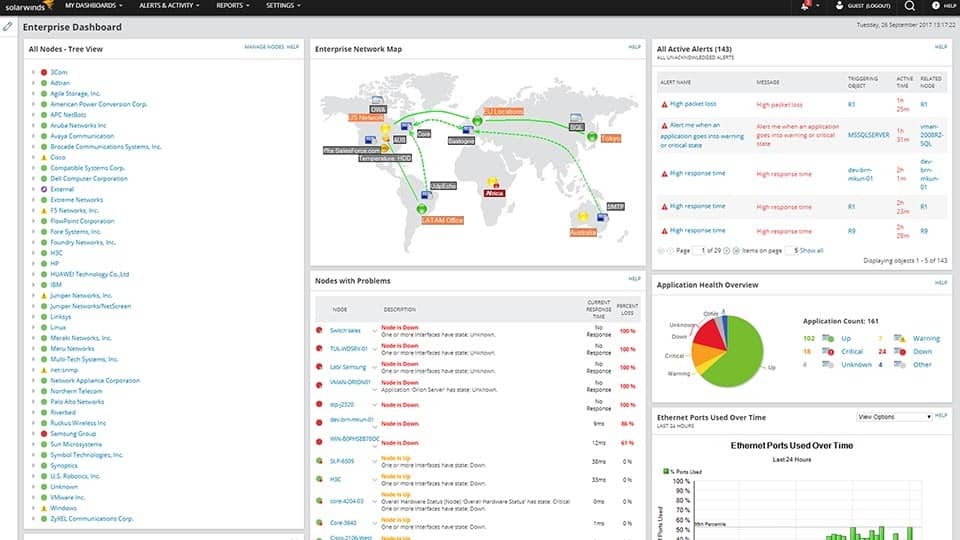
В этом разделе мы рассмотрим, как обеспечивается общий опыт мониторинга в обоих продуктах. Более конкретный взгляд на визуализацию можно найти ниже. Как один из лучших продуктов на рынке на данный момент, Монитор производительности сети SolarWinds опыт мониторинга сети отличный. Устройства имеют цветовую кодировку в соответствии с их состоянием, и вы также можете настраивать дисплеи, такие как устройства Top 10, по мере использования. Тем не менее, почти ничего полезного, как Узлы с проблемами окно, которое показывает все узлы, которые испытывают трудности. Это особенно полезно, когда вы пытаетесь встретить неисправные устройства.
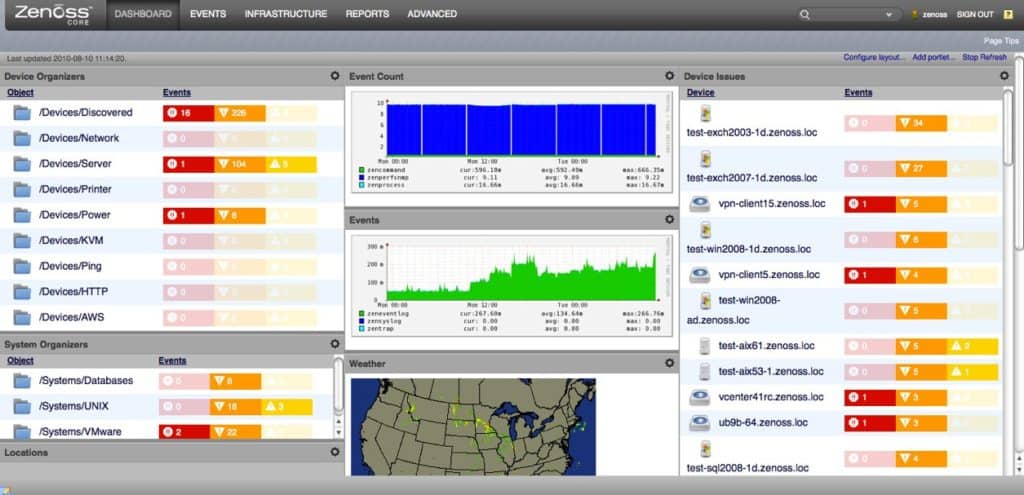
Zenoss Core обеспечивает мониторинг с устаревшим дизайном, основанным на Python. первоначально, Zenoss Core’s возможности автоопределения принесли ему большую популярность. Еще одна функция мониторинга, которая помогает вам двигаться вперед – это шаблоны мониторинга. Шаблоны используются для настройки данных для устройств, компонентов и интерфейсов по всей сети из коробки. Это означает, что вам не нужно настраивать все самостоятельно.
Мониторинг устройства
То, как эти два продукта контролируют подключенные устройства, практически идентично. Монитор производительности сети SolarWinds использования SNMP и ICMP опросить устройства, к которым он подключен. Оценивая их отзывчивость, программа может определить, насколько хорошо работает устройство. Медленные ответы указывают на то, что устройство было взломано.
Программа работает, выполняя опросы в соответствии с различными графиками с независимыми таймерами. Это проверяет их автоматически, чтобы оценить их статус. Это очень модель, которая Zenoss Core работает под. Zenoss Core использования SNMP и ICMP оценить целостность подключенных устройств. Это дает ему больше пропускной способности для работы при мониторинге устройств. Учитывая, что оба находятся на одном уровне здесь и оба предлагают SNMP и ICMP, это галстук.
Визуализация
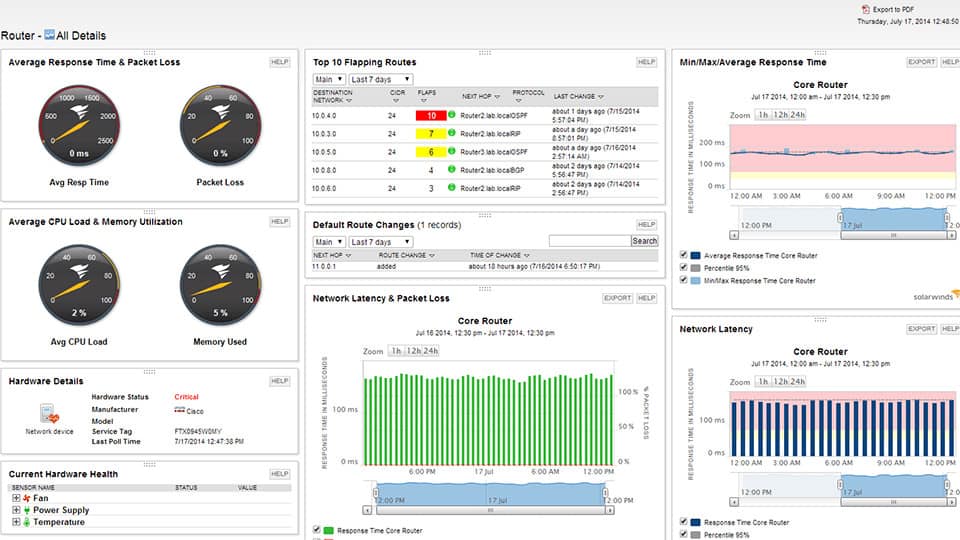
Есть много разных подходов к визуализации с Монитор производительности сети SolarWinds. На базовом уровне это реализуется в форме диаграмм, графиков и циферблатов. тем не мение, SolarWinds пошел немного дальше. Например, функция NetPath показывает вам вид вашей сети, который отображает перспективу перехода между скачками. Каждый прыжок имеет цветовую кодировку, чтобы вы могли проверить его статус.
Что делает его таким ценным, так это то, что оно работает также для физической инфраструктуры, облачных и гибридных технологий. Таким образом, он дает вам полное представление о вашей сетевой активности.
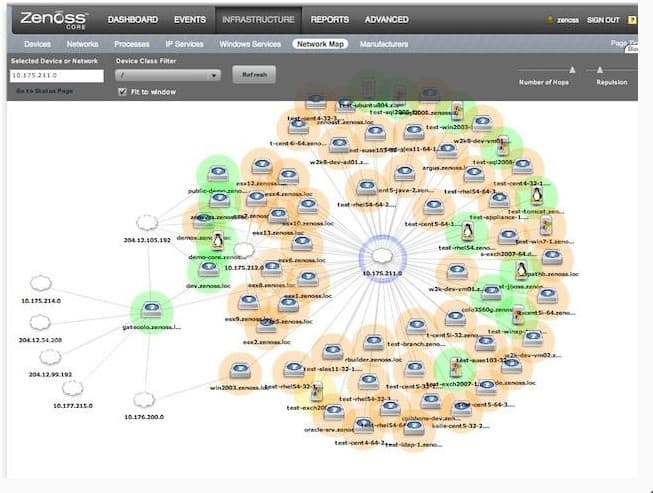
Zenoss Core’s дизайн немного устарел с визуализацией. По сути, он предлагает цветные панели индикаторов состояния инфраструктуры, графиков и карт. Вы также можете создавать круговые диаграммы для сравнения информации о ваших сетевых элементах. Например, вы можете составить круговую диаграмму работоспособности, в которой цветовые коды устройств Приемлемо, деградировавший, Неприемлемый, и неизвестный.
Оба продукта также предлагают пользователям карту топологии. На Zenoss Core, это показывает местоположение всех устройств в вашей сети и показывает их статус. На Монитор производительности сети SolarWinds карта сети работает так же, но стоимость производства немного выше. Он также автоматически обновляется благодаря встроенной функции автообнаружения, которая регулярно сканирует новые устройства. Сила SolarWinds Пользовательский интерфейс и качество визуализации дают этой программе преимущество.
Оповещения
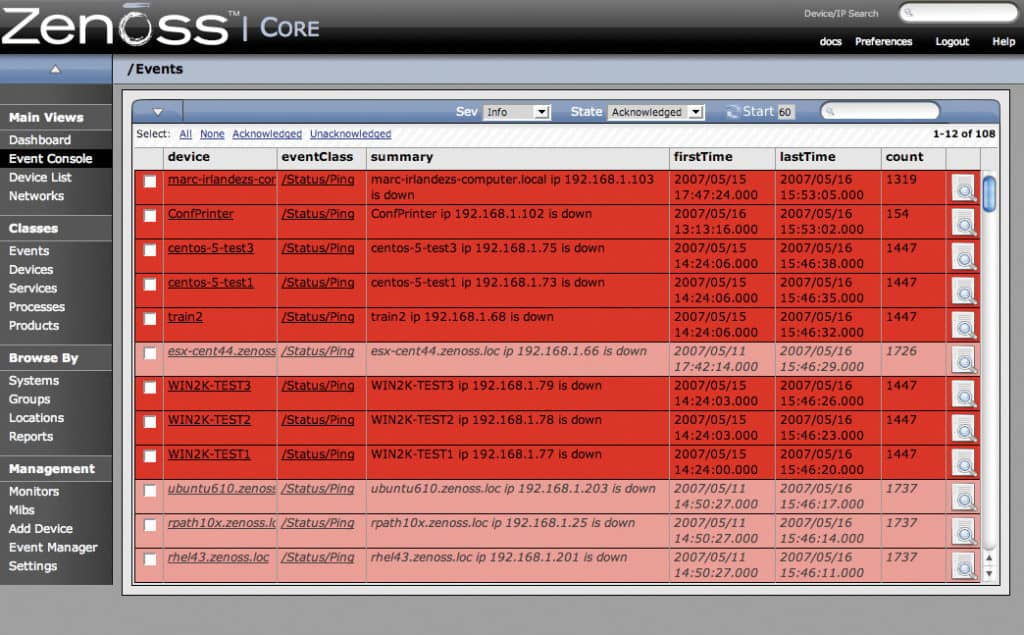
Оповещения являются одной из наиболее важных функций для администрирования вашего административного бремени. Оповещения сокращают время ручного мониторинга, которое необходимо установить, чтобы оставаться на вершине ваших сетевых устройств. Zenoss Core получает это право, предоставляя пороговое предупреждение. Это означает, что когда данные об использовании устройства превышают или соответствуют определенному уровню или порогу, пользователь получает предупреждение.
Вы можете получать эти оповещения через пейджер или по электронной почте. Zenoss Core также имеет средство цепочки эскалации, которое уведомляет альтернативного пользователя, если начальная точка контакта не отвечает быстро. Это гарантирует, что в те моменты, когда возникают насущные проблемы, действия по-прежнему принимаются.
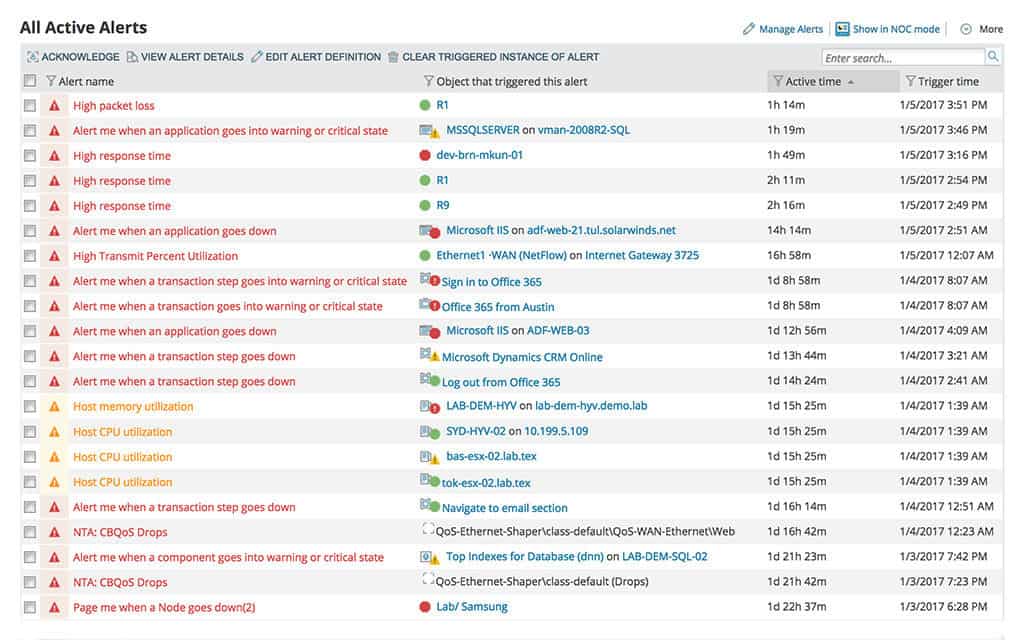
Монитор производительности сети SolarWinds также имеет свои оповещения, настроенные в системе на основе триггера. Вы можете установить свои собственные условия запуска, чтобы при появлении на устройстве определенной активности вы сразу получали уведомление по электронной почте или по SMS. Вы также можете указать время, в которое вы хотите получать оповещения, чтобы вас не забрасывали уведомлениями в нерабочее время..
На основании того, насколько интуитивно понятен процесс настройки оповещения, Монитор производительности сети SolarWinds предлагает лучший опыт здесь. Вы можете ввести свои собственные условия оповещения без особых хлопот. По отношению к цепям эскалации, Zenoss Core имеет преимущество, но общее восприятие предупреждений не превосходит таковое у Solarwind.
Отчеты
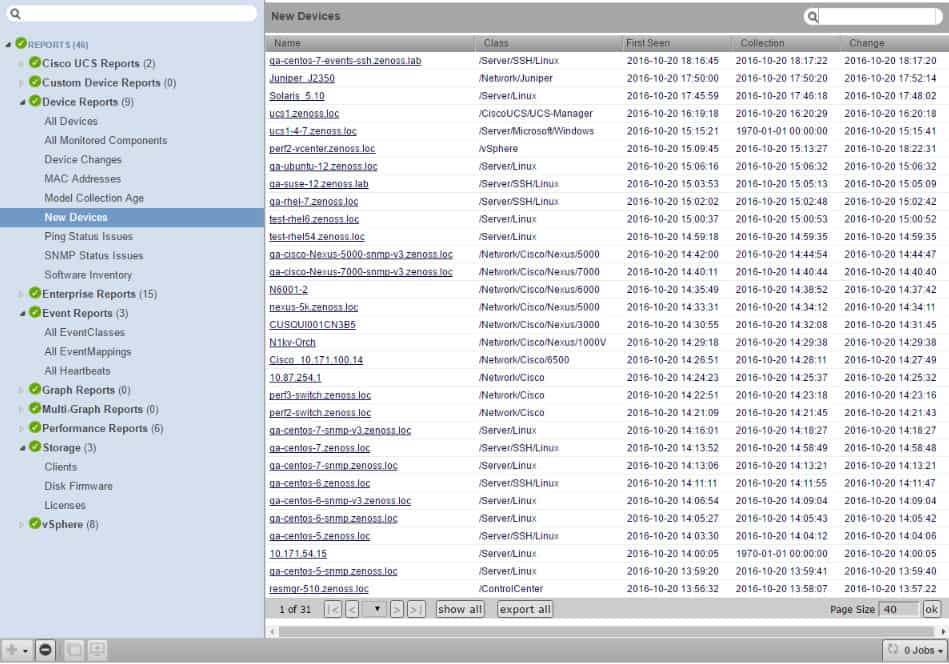
Отчеты – это еще одна особенность, Монитор производительности сети SolarWinds и Zenoss Core абсолютно гвоздь. С Zenoss Core вы можете создавать и планировать свои собственные отчеты по мере необходимости. Это отлично подходит для регистрации в течение длительного периода времени, чтобы убедиться, что вы отслеживаете, что происходит. Готовые отчеты доступны только по запросу. Тем не менее, очень легко планировать отчеты, если вы хотите.
Сначала вы должны войти в Zenoss Core веб-интерфейс и нажмите Отчеты. На этом этапе вам нужно будет знать имя отчета, который вы хотите создать, и его местоположение. Затем вам необходимо войти в систему мастера Центра управления и ввести следующую команду:
обслуживаемая служба запустить zope reportmail запустить -u «http: // localhost: 8080 / zport / dmd / Reports / FolderName / ReportName» -U пользователь -p пароль -адрес электронной почты -f адрес электронной почты
Если в URL есть пробел, вы должны использовать% 20.
Это может показаться немного сложным, но если вы сделали это пару раз, это не проблема. С Монитор производительности сети SolarWinds Вы также можете отобразить ваши исторические данные. Особенно интересной особенностью является то, что Perfstack Модуль позволяет отправить по электронной почте URL-адрес ваших данных другим членам вашей организации. Это помогает более внимательно посмотреть на то, что происходит. На основании качества отчетов, созданных Монитор производительности сети SolarWinds, этот продукт имеет преимущество здесь.
Плагины
Одна особенность, которая устанавливает Zenoss Core Помимо Монитор производительности сети SolarWinds является ZenPacks. ZenPacks дополнительные плагины, которые помогут вам добавить больше функций в систему. Есть более 200 из них, некоторые из которых с открытым исходным кодом, так что вы можете настроить свой опыт еще больше. Вы можете искать через имеющиеся ZenPacks на Zenoss сайт здесь.
С другой стороны, Монитор производительности сети SolarWinds не предлагает пользователям никаких дополнительных плагинов на выбор. Хотя возможности инструмента по умолчанию довольно обширные, это похоже на упущенную возможность. Если для вас важны дополнительные плагины, мы рекомендуем выбрать Zenoss Core так как есть много дополнительного контента, чтобы поддержать вас.
сообщество
Когда дело доходит до получения максимальной отдачи от продукта, то, что вы знаете, так же важно, если не больше, чем то, что может сделать продукт. Часто нет лучшего способа узнать о продукте, чем проконсультироваться с сообществом пользователей данного устройства. Активное пользовательское сообщество знающих ИТ-специалистов и администраторов на вес золота во время мониторинга в реальном времени.
Как крупные продукты как Монитор производительности сети SolarWinds и Zenoss Core есть большое сообщество последователей. В нынешнем видее SolarWinds Thwack интернет сайт насчитывает более 150000 членов. Существует целый ряд постов на форуме, посвященных теме Монитор производительности сети SolarWinds и его особенности. В дополнение к сообщениям на форуме, на странице форума по продукту также имеется ряд ссылок с контентом, включая инструкции, документацию и обучающие видео..
Zenoss В сообществе шесть форумов: настройка и администрирование, установка / начало работы, устаревшие обсуждения, анализ и аналитика отчетов, новости и обновления Zenoss, а также ZenPacks и JSON API. Другими словами, форумы сосредоточены вокруг предоставления посетителям структурированного руководства о том, как использовать Zenoss товары. Размер этих форумов варьируется от 2700 до 3300 пользователей..
Однако для просмотра всего контента на Zenoss сайт, вам нужно зарегистрироваться. Вы можете обойти это, перейдя по этой ссылке здесь, но вам нужно войти на сайт. Это не большая проблема, но это немного неудобно, чтобы войти или зайти на эту страницу каждый раз, когда вы хотите получить доступ ко всему форуму.
Также стоит отметить, что Zenoss-х Следующее сообщество является частью размера SolarWinds». Удобство и размер SolarWinds сообщество берет здесь победу.
ценообразование
Solarwinds NPM и Zenoss Core резко отличаются в отношении ценообразования. Первый предлагает пользователям несколько вариантов ценообразования, а второй – продукт с открытым исходным кодом, доступный бесплатно. Варианты ценообразования для Монитор производительности сети SolarWinds можно увидеть ниже:
| NPM SL100 | 100 | 2 955 долл. США (2 307 фунтов стерлингов) |
| NPM SL250 | 250 | 6720 долл. США (5248 долл. США) |
| NPM SL500 | 500 | $ 10 445 (£ 8 157) |
| NPM SL2000 | 2000 | 19 345 долл. США (15 108 долл. США) |
| NPM SLX | неограниченный | 32 545 долл. США (25 417 долл. США) |
Хотя это и не связано конкретно с ценой, важно отметить, что Zenoss Core совместим только с 1000 элементами, поэтому, если вам нужно больше, это может быть проблемой. Однако, учитывая, что Zenoss Core это дешевле из двух, он предлагает сильную привлекательность для организаций с ограниченным бюджетом.
Существует большая разница между бесплатным продуктом и тем, который начинается с $ 2955. Пока цена Монитор производительности сети SolarWinds ни в коем случае не является непомерным, это все еще здоровенная покупка для небольших предприятий с ограниченными бюджетами. Существует доступна 30-дневная пробная версия так что вы можете увидеть, стоит ли выделять средства на.
Монитор производительности сети SolarWindsСкачать 30-дневную бесплатную пробную версию на Solarwinds.com
Вывод
Для продукта с открытым исходным кодом, Zenoss Core определенно хорошо выдержал свой возраст. Тем не менее, он проигрывает Монитор производительности сети SolarWinds на основе его дизайна и автообнаружения. Производственная стоимость Монитор производительности сети SolarWinds Наряду с относительно простым процессом настройки он становится естественным выбором как для малых, так и для крупных предприятий..
Основные области, где Zenoss Core имеет преимущество в плане операционных систем, плагинов и цены, что делает его лучшим выбором для небольших организаций. Аналогично, формат с открытым исходным кодом и плагины позволяют организациям создавать свой собственный опыт мониторинга.
Несмотря на это, SolarWinds NPM обеспечивает мониторинг, который представляет собой все, что вы можете просить под давлением. Возможность переключения с классических графиков на NetPath, и топология карты позволяет увеличивать и уменьшать масштаб вашей сети по желанию. Это позволяет не только осуществлять мониторинг удобным для вас способом, но и таким образом, который помогает выявлять проблемы до их появления..
чите мониторить, и затем запустить процесс обнаружения. Это может занять некоторое время, и вы можете столкнуться с проблемами, если устройства не настроены правильно. Однако, как только устройства будут обнаружены, вы сможете начать их мониторинг.
Мониторинг сети и устройств
Оба продукта предоставляют возможность мониторинга сети и устройств, используя протоколы SNMP и ICMP. Однако SolarWinds NPM также поддерживает мониторинг с помощью WMI, SSH и Telnet, что позволяет мониторить большее количество устройств. Zenoss Core также поддерживает мониторинг с помощью других протоколов, таких как JMX и SNMPv3.
Визуализация
Оба продукта предоставляют графический интерфейс для визуализации сети и устройств. SolarWinds NPM предоставляет графический интерфейс на базе Windows и веб-интерфейс, в то время как Zenoss Core предоставляет только веб-интерфейс. Однако Zenoss Core предоставляет более гибкие возможности для настройки визуализации, позволяя создавать собственные макеты и дашборды.
Оповещения и отчеты
Оба продукта предоставляют возможность настройки оповещений по электронной почте и страницам. SolarWinds NPM также поддерживает оповещения по SMS. Оба продукта также предоставляют возможность создания отчетов, но Zenoss Core предоставляет более гибкие возможности для настройки отчетов и позволяет создавать собственные шаблоны отчетов.
Сообщество и ценообразование
Оба продукта имеют активное сообщество пользователей и предоставляют бесплатные версии для пробного использования. Однако SolarWinds NPM является коммерческим продуктом и требует покупки лицензии для полноценного использования, в то время как Zenoss Core является продуктом с открытым исходным кодом и может быть использован бесплатно.
Вывод
Оба продукта имеют свои преимущества и недостатки, и выбор между ними зависит от ваших потребностей и предпочтений. SolarWinds NPM предоставляет более широкие возможности для мониторинга устройств и имеет более простой процесс установки, но является коммерческим продуктом. Zenoss Core является продуктом с открытым исходным кодом и предоставляет более гибкие возможности для настройки визуализации и отчетов, но имеет более сложный процесс установки и настройки.